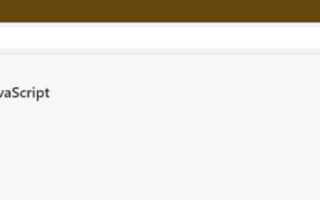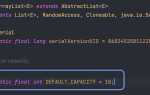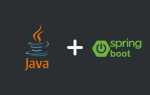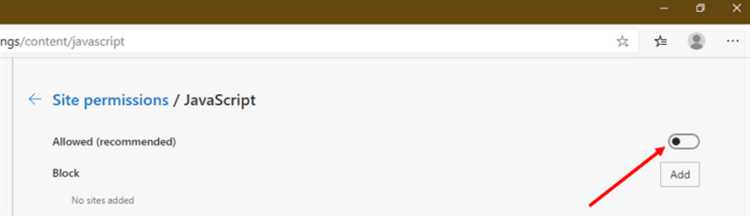
Microsoft Edge, как и другие современные браузеры, по умолчанию не поддерживает Java из соображений безопасности. Однако для работы с Java-апплетами или старыми веб-приложениями, использующими эту технологию, возможно, потребуется включить поддержку Java в браузере. В этой статье мы рассмотрим, как активировать Java в Microsoft Edge на Windows 10, несмотря на его ограниченную совместимость с этой технологией.
Для того чтобы запустить Java-апплеты или использовать веб-приложения, требующие Java, важно понимать, что Edge не поддерживает классический плагин Java. Однако, существует несколько обходных путей, позволяющих подключить Java в Edge. Один из них – использование браузера в режиме Internet Explorer, который поддерживает Java. Эта опция может быть полезной для пользователей, которым необходима работа с устаревшими приложениями, не совместимыми с современными веб-стандартами.
Шаг 1: Включение режима Internet Explorer
Для того чтобы использовать Java в Microsoft Edge, необходимо включить режим Internet Explorer. Для этого откройте настройки браузера, перейдите в раздел «Системные настройки» и активируйте «Использовать Internet Explorer для просмотра некоторых сайтов». После этого, сайты, требующие Java, будут открываться в этом режиме, где поддержка Java сохраняется.
Шаг 2: Установка Java
Для правильной работы Java в браузере необходимо убедиться, что на вашем компьютере установлена последняя версия JDK или JRE. Скачать Java можно с официального сайта Oracle. После установки Java потребуется перезапустить браузер, чтобы все изменения вступили в силу.
Примечание: Для обеспечения безопасности системы рекомендуется использовать только актуальные версии Java и избегать включения Java на ненадежных сайтах, поскольку она может быть уязвима для атак.
Проверка версии Microsoft Edge и Windows 10 для поддержки Java
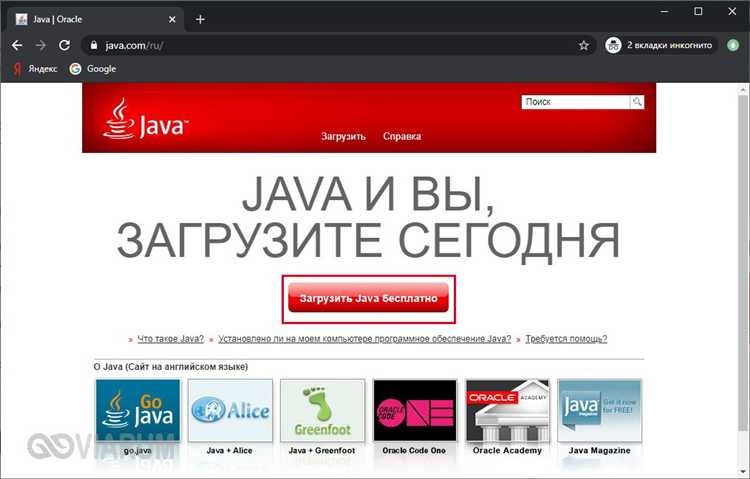
Для правильной работы Java в Microsoft Edge важно убедиться, что используются совместимые версии как браузера, так и операционной системы Windows 10. Некоторые версии Edge могут не поддерживать Java из-за ограничений безопасности или устаревших технологий.
Чтобы проверить версию Microsoft Edge, откройте браузер и перейдите в меню «Настройки» (кнопка с тремя точками в правом верхнем углу). Выберите пункт «О браузере Microsoft Edge». Здесь будет указана текущая версия браузера. Для работы с Java вам потребуется версия Edge 85 или новее. Рекомендуется также поддерживать актуальность обновлений, так как в новых версиях часто добавляются исправления безопасности и улучшения совместимости с различными плагинами и технологиями, включая Java.
Проверьте версию Windows 10 через «Параметры» – «Система» – «О системе». В разделе «Спецификации Windows» будет указана точная версия операционной системы. Для работы с Java вам понадобится Windows 10 версии 1809 или более поздняя. Более старые версии Windows могут не поддерживать актуальные версии Java или иметь ограничения по безопасности при запуске Java-программ.
Для удобства использования Java рекомендуется всегда обновлять как браузер, так и операционную систему, чтобы избежать несовместимости и обеспечить максимальную стабильность при работе с Java-приложениями в Edge.
Установка и настройка плагина Java в Microsoft Edge

Для использования Java в браузере Microsoft Edge необходимо установить плагин Java, так как Edge не поддерживает его по умолчанию, начиная с версии 45. Чтобы выполнить установку и настройку плагина, следуйте этим шагам.
Шаг 1: Установите Java Runtime Environment (JRE)
Прежде всего, нужно скачать и установить последнюю версию JRE с официального сайта Oracle. Убедитесь, что у вас установлена версия Java, совместимая с вашим браузером. После загрузки установочного файла следуйте инструкциям на экране для завершения установки.
Шаг 2: Включите режим совместимости с устаревшими плагинами
Microsoft Edge не поддерживает устаревшие плагины по умолчанию, но можно использовать возможность включения режима совместимости через настройки браузера. Перейдите в Настройки > Конфиденциальность, поиск и службы и включите опцию Использовать старые технологии для воспроизведения мультимедиа. Это позволит Edge взаимодействовать с Java-апплетами, если они поддерживаются на сайте.
Шаг 3: Настройка безопасности Java
Для обеспечения безопасности работы с Java необходимо настроить параметры безопасности в панели управления Java. Откройте Панель управления Java (через меню «Пуск» или поиск по системе), перейдите в раздел Безопасность и установите уровень безопасности на Средний. Это позволит браузеру использовать Java, но при этом предотвратит запуск опасных апплетов.
Шаг 4: Разрешение на использование Java в браузере
После установки JRE и настройки безопасности, откройте Microsoft Edge и перейдите на сайт, который требует использования Java. Если на сайте используется Java-апплет, Edge предложит разрешить его запуск. Убедитесь, что вы нажали «Разрешить» для активации Java.
Шаг 5: Установка расширений для Java
Если ваш браузер не распознает Java, можно использовать сторонние расширения для работы с Java в Edge. Откройте Microsoft Store, найдите расширения для Java и установите одно из них для облегчения взаимодействия с Java-приложениями.
После выполнения этих шагов вы сможете использовать Java в Microsoft Edge. Однако рекомендуется регулярно обновлять Java и следить за изменениями в политике безопасности браузера для предотвращения угроз безопасности.
Активизация Java в настройках безопасности браузера
Для активации Java в браузере Microsoft Edge на Windows 10 необходимо выполнить несколько шагов в настройках безопасности. Прежде всего, следует убедиться, что в системе установлена актуальная версия Java. Если она не установлена, необходимо загрузить и установить ее с официального сайта Oracle.
1. Откройте браузер Microsoft Edge и нажмите на три точки в правом верхнем углу для доступа к меню.
2. В меню выберите пункт «Настройки». В открывшемся окне прокрутите вниз и нажмите на «Конфиденциальность, поиск и службы».
3. Перейдите в раздел «Безопасность» и выберите опцию «Настройки безопасности» для настройки параметров безопасности при использовании браузера.
4. В разделе безопасности нужно включить поддержку Java. Для этого включите настройку, разрешающую использование старых версий плагинов, так как новые версии Microsoft Edge больше не поддерживают Java через стандартные механизмы. Некоторые веб-сайты, использующие Java-апплеты, могут потребовать дополнительной активации для работы.
5. При включении Java в браузере стоит помнить о потенциальных угрозах безопасности. Для минимизации рисков рекомендуется использовать только проверенные и безопасные сайты. Также следует периодически обновлять Java до актуальной версии, чтобы избежать уязвимостей.
Включение Java в настройках безопасности помогает использовать старые веб-приложения, но важно учитывать, что современные браузеры, включая Edge, ограничивают поддержку Java. Для более стабильной работы рекомендуется использовать альтернативные решения, такие как приложения, основанные на HTML5 и JavaScript, если это возможно.
Использование Java через настройки для совместимости
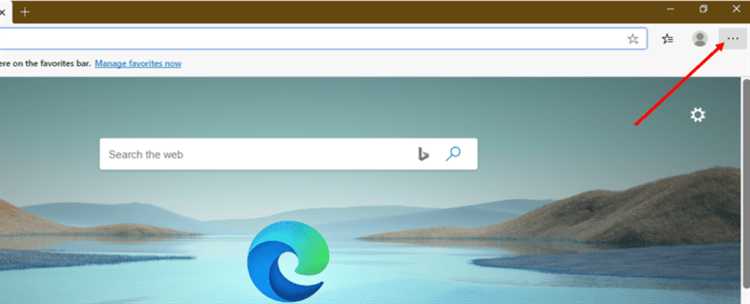
Для работы с Java в браузере Microsoft Edge на Windows 10, важно настроить параметры совместимости. Это позволяет браузеру правильно взаимодействовать с устаревшими веб-приложениями, которые требуют наличия Java.
Следующие шаги помогут настроить Java через параметры совместимости в Microsoft Edge:
- Открытие настроек Edge: Запустите браузер и в правом верхнем углу кликните на три точки для открытия меню. Выберите «Настройки».
- Доступ к разделу «Совместимость»: В разделе настроек перейдите в раздел «Дополнительные параметры». Здесь вы найдете параметры, которые отвечают за совместимость с устаревшими веб-стандартами.
- Настройка Java: Включите опцию, позволяющую запускать Java-апплеты и другие приложения, требующие Java. Если данная опция не отображается, убедитесь, что у вас установлена актуальная версия Java.
- Использование режима Internet Explorer: Для некоторых старых веб-приложений, использующих Java, может потребоваться включить режим совместимости с Internet Explorer. В этом случае переключитесь в этот режим через меню «Дополнительные инструменты» в Edge.
- Настройка безопасности: Включите или отключите настройки безопасности Java через панель управления Java в системе Windows. Для этого откройте «Панель управления», выберите «Java», перейдите на вкладку «Безопасность» и настройте уровень безопасности для работы с веб-апплетами.
Эти шаги помогут настроить и обеспечить корректную работу Java-приложений через настройки совместимости в Microsoft Edge на Windows 10. Помните, что использование старых версий Java может представлять угрозу безопасности, поэтому всегда следите за актуальностью установленных компонентов.
Обновление Java на Windows 10 для корректной работы в браузере
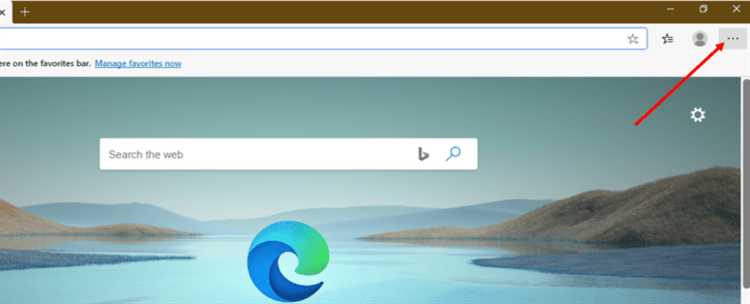
Для обеспечения стабильной работы Java в браузере Microsoft Edge на Windows 10 важно регулярно обновлять Java. Это необходимо не только для использования новых функций, но и для устранения возможных уязвимостей безопасности, которые могут возникнуть в старых версиях.
Чтобы обновить Java, выполните следующие шаги:
1. Перейдите на официальный сайт Java (https://www.java.com) и скачайте последнюю версию Java. Убедитесь, что скачиваете файл для Windows 10, чтобы избежать несовместимости.
2. После загрузки откройте установочный файл и следуйте инструкциям на экране. Обычно это включает принятие лицензионного соглашения и выбор каталога для установки. Для большинства пользователей стандартные параметры установки подходят.
3. После завершения установки откройте панель управления Java. Для этого нажмите на клавишу Windows, введите «Java» в поле поиска и выберите «Настройки Java». В открывшемся окне проверьте, что установлена последняя версия Java.
4. Если ваша версия устарела, в панели управления Java будет предложено обновление. Нажмите на кнопку «Обновить» и следуйте инструкциям.
5. После обновления перезагрузите компьютер, чтобы изменения вступили в силу.
Важно помнить, что Microsoft Edge не поддерживает Java через встроенный механизм, как это было в старых версиях Internet Explorer. Для использования Java-приложений в браузере необходимо установить специальный плагин или использовать альтернативные браузеры, поддерживающие Java (например, Internet Explorer в режиме совместимости). Также стоит учитывать, что Java-апплеты в браузерах в целом теряют популярность из-за развития веб-технологий.
Для стабильной работы с Java в Windows 10 убедитесь, что у вас установлены все последние обновления безопасности операционной системы и браузера Edge.
Решение проблем с запуском Java в Microsoft Edge
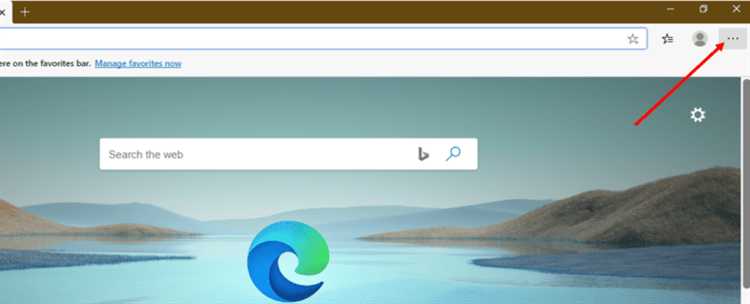
При попытке запустить Java-приложения в Microsoft Edge могут возникать различные проблемы. Одна из самых распространенных причин – отключение поддержки Java в браузере. В отличие от других браузеров, Microsoft Edge больше не поддерживает Java-плагин. Однако существует несколько решений, которые помогут решить эту проблему.
Первое, что нужно сделать, – это установить и настроить Java на вашем ПК. Убедитесь, что у вас установлена актуальная версия Java, загруженная с официального сайта Oracle. После установки Java необходимо перезагрузить компьютер, чтобы все настройки вступили в силу.
Для использования Java в Microsoft Edge можно использовать режим совместимости с Internet Explorer. Это может быть полезно, если необходимо запустить устаревшие веб-приложения, которые требуют Java. Чтобы активировать этот режим, откройте меню «Настройки» в Edge, перейдите в раздел «Системные настройки» и включите опцию «Использовать Internet Explorer для совместимости с устаревшими веб-сайтами».
Также стоит проверить настройки безопасности Java в панели управления. Если Java заблокирована в браузере, откройте «Панель управления Java», перейдите в раздел «Безопасность» и убедитесь, что уровень безопасности не установлен на «Высокий», так как это может блокировать выполнение Java-апплетов. Рекомендуется установить уровень безопасности на «Средний».
Не менее важным шагом является проверка наличия актуальных обновлений для вашего браузера и операционной системы. Порой проблема с запуском Java может быть вызвана устаревшими версиями Microsoft Edge или Windows 10. Убедитесь, что ваш браузер и операционная система обновлены до последних версий.
Если после выполнения этих шагов Java по-прежнему не запускается, рассмотрите возможность использования другого браузера, который поддерживает Java-плагины, например, Internet Explorer или старые версии Firefox. Однако это решение не идеально и рекомендуется использовать его лишь в случае крайней необходимости.
Вопрос-ответ:
Как включить поддержку Java в Microsoft Edge на Windows 10?
Для того чтобы включить поддержку Java в браузере Microsoft Edge на Windows 10, необходимо выполнить несколько шагов. Во-первых, убедитесь, что у вас установлена актуальная версия Java. Перейдите на официальный сайт Java, скачайте и установите последнюю версию JRE (Java Runtime Environment). Далее откройте Microsoft Edge, перейдите в настройки браузера и активируйте нужные параметры через меню «Система» или «Дополнительные настройки». Однако стоит учитывать, что с течением времени поддержка Java в браузерах может измениться, и в некоторых версиях Java может быть заблокирована.
Почему в Microsoft Edge не работает Java на Windows 10?
Одной из причин, по которой Java может не работать в Microsoft Edge, является отсутствие нужных плагинов или поддержки самой технологии в более новых версиях браузера. Microsoft Edge, как и другие современные браузеры, не поддерживает Java по умолчанию. Для корректной работы Java вам нужно будет установить JDK или JRE, а также проверить, активированы ли в настройках браузера необходимые плагины или расширения. Если проблема сохраняется, возможно, вам стоит рассмотреть использование другого браузера или использование специальной версии Edge с поддержкой Java.
Как настроить Java в Microsoft Edge для работы с определенными веб-страницами?
Чтобы настроить Java для работы с определенными веб-страницами в Microsoft Edge, нужно выполнить несколько действий. Во-первых, убедитесь, что у вас установлены необходимые версии Java и что они активированы через настройки системы. Далее, откройте настройки браузера, перейдите в раздел безопасности или «Дополнительные настройки», и проверьте, что для конкретных сайтов разрешено использование Java. В некоторых случаях может потребоваться вручную активировать поддержку Java через настройки безопасности или добавить сайт в список доверенных ресурсов. Для работы с устаревшими сайтами лучше использовать специализированные решения, такие как старые версии браузеров.
Можно ли включить Java в Microsoft Edge через расширения?
Включить Java в Microsoft Edge через расширения невозможно, так как поддержка Java через плагины или расширения в современных версиях Edge не предусмотрена. Java больше не поддерживается через стандартные браузерные плагины, и браузеры отказались от использования NPAPI, который был необходим для работы Java. Вместо этого, для работы с Java-содержимым, потребуется использовать другие решения, такие как старые версии браузеров или специальные Java-программы, которые могут запускать веб-приложения с Java.
Как использовать Java в Microsoft Edge, если она отключена в настройках безопасности?
Если Java отключена в настройках безопасности браузера Microsoft Edge, вам нужно внести изменения в параметры безопасности. Откройте настройки браузера, перейдите в раздел «Безопасность» и найдите параметры, связанные с активными скриптами и плагинами. Если Java отключена, попробуйте включить её для определённых сайтов или разрешить использование ActiveX-элементов. В случае, если стандартные настройки не позволяют включить Java, возможно, вам потребуется установить Java вручную или использовать специальные настройки для выполнения приложений, написанных на Java, в других браузерах.